Как да активирате показването на скрити файлове и папки

Ако никога не сте променяли настройките на Explorerв Windows, нямате представа колко файла не виждате на компютъра си. Не само файлове, но и папки с цялото им съдържание могат да бъдат скрити от очите на неопитен потребител. По принцип това са системни файлове и папки, чието изтриване ще означава неработоспособност на Windows.
Как да активирам показването на скрити файлове и папки? Видео урок
Но вирусите също могат да бъдат маскирани, за премахването на които е необходимо да направите видими скритите файлове и папки. Как да покажем скрити папкище разгледаме на примера на Windows 7. В други версии на Windowsза показване на скрити файлове и папкитрябва да се предприемат същите стъпки.
И така, за да покажете скрити папки в Windows 7, трябва да отидете в настройките "Опции за папки". За да стигнете до тази настройка, трябва да отидете на "Старт / Контролен панел / Облик и персонализиране / свойства на папката / Показване на скритите файлове и папки".
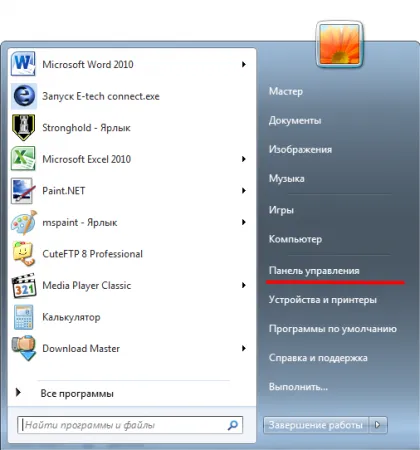
Функцията "Показване на скрити файлове и папки"се намира в раздела "Изглед"на настройките "Опции за папки". За да активирате опцията "Показване на скрити файлове, папки и дискове", трябва да превъртите списъка в прозореца най-долу и да намерите колоната "Скрити файлове и папки". Също така е необходимо да премахнете отметката от „Скриване на защитени системни файлове“, за да видите всички налични файлове.
След премахване на отметката от колоната "Скриване на защитени системни файлове", получаваме прозорец с предупреждение.
Можете да стигнете до тези настройки по друг начин. Разработчиците на Windows 7в менюто "Старт"направиха колона "Търсене", което може значително да улесниживота на потребителите, ако знаят как да го използват. В колоната за търсене трябва да въведете името на функцията, която търсите. Въведете "Настройки на папката". След това е достатъчно да кликнете върху резултата от търсенето с левия бутон на мишката, за да влезете в тези настройки.
И още един лесен начин да влезете директно в настройките „Настройки на папката“от самия изследовател. В менюто на изследователя има елемент "Организиране", в разширението на което меню има елемент "Опции за папка и търсене", който ни интересува.
Сега нека да разгледаме един пример. По време на инсталирането на Windows 7, цял диск 100 MBсе разпределя за системни нужди. На пръв поглед може да изглежда, че на този диск няма абсолютно никакви файлове.
След извършените от нас манипулации се вижда, че на този диск има не само скрити файлове, но и скрити папки.
Скритите файлове и папкии защитените системни файловесе показват в Explorer с полупрозрачни лога. Можете също така независимо да зададете статус "скрити"за файлове и папки, ако трябва да ги скриете от очите на неопитни потребители. За да направите файла скрити съответно невидим, е необходимо да кликнете върху него с десния бутон на мишката и да отидете на "Properties".
В прозореца, който се показва, трябва да поставите отметка срещу колоната "Скрити".
Можете да направите папката скритапо същия начин.
Ако имате малък опит в използването на компютър и не знаете предназначението на скритите файлове, тогава е по-добре да не ги докосвате и да ги скриете далеч от очите. Изтриването на един такъв файл, било то нормално, може да доведе до пълна неработоспособност на Windows.
